Windows 10 および 11 で IRQL NOT LESS OR EQUAL を修正する方法
公開: 2022-08-22停止コード「IRQL NOT LESS OR EQUAL」のブルー スクリーン オブ デス (BSoD) エラーを見たことがある、または現在見ている人は、この記事の恩恵を受けるでしょう。
Windows 10 および 11 の BSoD が増加していますが、トラブルシューティングのアドバイスをいくつかご紹介します。
IRQL NOT LESS OR EQUAL エラーとは何ですか?
割り込み要求レベル (IRQL) は、オペレーティング システムがプロセッサの割り込みに優先順位を付けるのに役立つ Windows の機能です。 たとえば、IRQL は現在実行中のプロセスを一時停止して、プロセッサがそれらのプロセスよりも優先度の高い割り込みを生成した場合、優先度の高いプロセスを続行できるようにします。
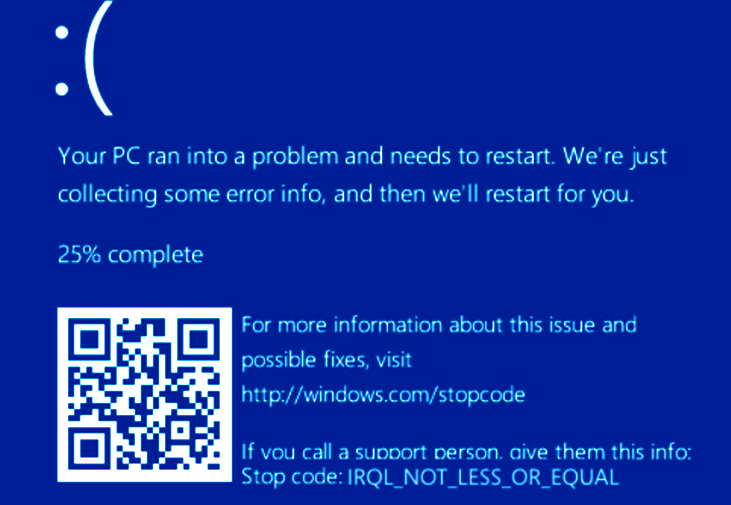
問題が原因でオペレーティング システムがシャットダウンすると、Windows がクラッシュし、恐ろしいブルー スクリーン オブ デス (BSoD) が表示されます。 フォレンジック用の情報を収集するため、Windows が黒い画面でフリーズします。
ほとんどの場合、収集フェーズが完了すると、コンピューターは自動的に再起動します (代わりにシャットダウンするように特に指示しない限り)。 この作品の最初の画像は、Blue Screen of Death です。
IRQL NOT LESS OR EQUAL エラーに何が書かれていますか?
問題のあるプログラムの名前は、多くの場合、「IRQL not less or equal」ブルー スクリーンの死亡エラーに含まれています。 これらのいくつかは、次のようになりますが、これらに限定されません。
- kbdclass.sys
- ntoskrnl.exe
- usbxhci.sys
- ql2300.sys
- epfwwfp.sys
- e1c62x64.sys
- rdbs.sys
- rdyboost.sys
- rtkhdaud.sys
- rtwlane.sys
- tcpip.sys
- tap0901.sys
- tdx.sys
- usbport.sys
- usbhub.sys
- igdkmd64.sys
- netio.sys
さらに掘り下げると、ほとんどの「IRQL not less or equal」BSoD ファイルが、誤動作しているドライバーまたはデバイスにリンクされていることがわかります。
このエラーは、Windows またはカーネルモード ドライバーが間違ったプロセス IRQL でページファイル メモリにアクセスしようとした場合に発生します。 これが発生した場合、コンピューターはブルー スクリーンでシャットダウンし、停止コードを発行してさらなる被害を防ぎます。
コンピューターの起動中または互換性のないドライバーを使用しているときに、IRQL の死のブルー スクリーンが表示されることがあります。 サードパーティのウイルス対策プログラムが原因でドライバーが機能しなくなったり、CPU のオーバークロックが原因である可能性があります。
これは主に、誤動作しているドライバー、別のソフトウェア、または不適切に構成されたデバイスが原因です。
このエラーが一般的に発生するのはなぜですか?
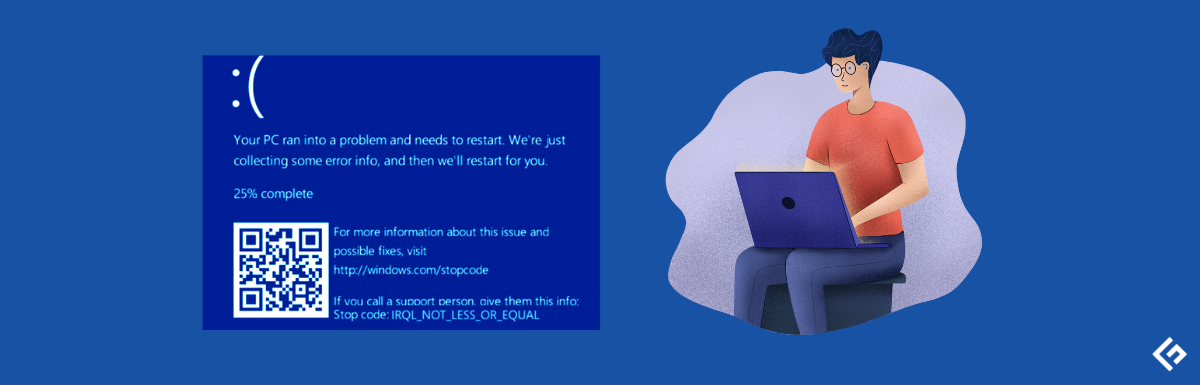
問題はドライバーに起因するため、Windows で見られる Driver IRQL less or not equal エラーに似ています。 多くの Valorant プレイヤーは、ゲームをプレイしようとしたときにこの警告が表示されることに不満を持っています.
この問題の通常の原因は次のとおりです。
- Windows システム ファイルが破損しています。
- 間違ったドライバーまたはドライバーの競合をインストールします。
- プログラムのインストール中の中断。
- Windows 10 から Windows 7、Windows 8 などにダウングレードします。
障害の性質上、「IRQL が増加したシステム スキャンで不適切なドライバー アンロード エラーが検出されました」という警告が表示される場合もありますが、修正方法は同じです。
IRQL の信じられないほどの値の問題と同様に、RAM に障害があると、IRQL Not Less or Equal のブルー スクリーンが発生する可能性があります。 エラーはどのバージョンの Windows でも発生する可能性があり、それを見つける方法を考えている場合は、次の手順を共有します。
イベント ビューアーで IRQL エラーの原因を見つける方法
このエラーを見つける方法は、以下で共有されています。
- イベント ビューアを開きます。
- 左側のパネルに移動し、ウィンドウ ログを展開します。
- Windows ログの下のシステムをクリックします。
- システムの下にある [ Create Custom View ] をクリックします。
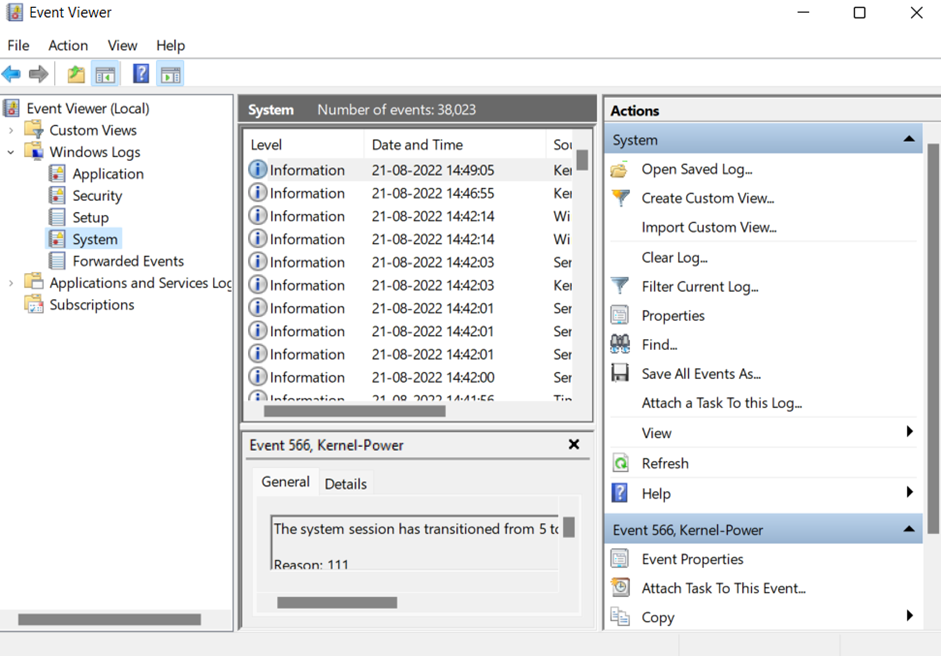
- ログに記録されたドロップダウン メニューに移動し、[カスタム範囲] を選択します。
- エラーが発生した日時を選択します。
- [ OK ] をクリックします。
- [Create Custom View] ダイアログ ウィンドウの [Event Level] に移動し、[Critical]、[Warning]、および [Error] のボックスにチェックを入れます。
- [OK] を押して、作成したカスタム ビューに名前を入力し、もう一度 [OK] をクリックします。
- メインのイベント ビューア ウィンドウに、入力した時間内に発生した警告、重大、およびエラー イベントのリストが表示されます。
エラーがあると判断し、問題の解決策が必要な場合は、記事をさらに読み進めてください。
Windows 10 および 11 での死のブルー スクリーンではない IRQL を修正する
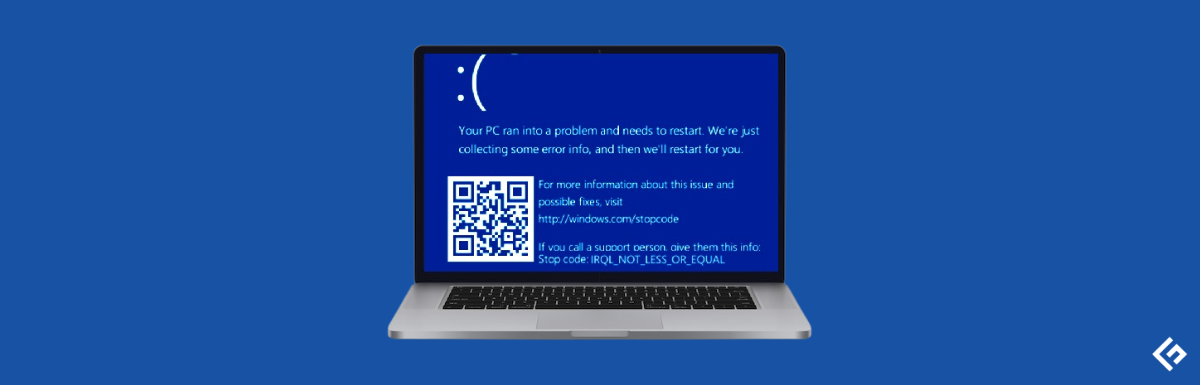
したがって、エラーを修正したい場合は、問題を解決する方法がいくつかあります。
障害のあるドライバーを特定する
BSoD が発生したらすぐに、クラッシュの原因となったファイルを調べることが重要です。 ファイルの名前を書き留めて、オンラインでドライバーを探します。 最も頻繁に影響を受けるドライバーとファイルを以下に示します。
- Kbdclass.sys –キーボードのデバイス ドライバーに接続されています。 ユーザーからの報告によると、キーボードを差し込むとすぐに「IRQL not less or equal」の問題が発生します。この問題は、最新のドライバーをインストールすることで解決される可能性があると考えられています。
- usbxhci.sys – USB ポートのドライバー。
- epfwwfp.sys – ESET Personal Firewall プログラムに関連しています。
- rdbss.sys – Windows オペレーティング システムは、このファイルにリンクされています。 システムの更新または間違ったファイルの修正後、問題は修正されます。
- rtkhdaud.sys – Realtek HD オーディオ チップセットのドライバーに接続されています。
- tcpip.sys –デバイスの TCP/IP プロトコルは、このファイルによって管理されます。 この問題は、TCP/IP スタックをリセットするか、最新のオペレーティング システム アップデートをインストールすることで解決されたと言われています。
- tdx.sys – Broadcom ネットワーク アダプタに関連しています。
- usbhub.sys – USB 接続に関連しています。
- netio.sys –ネットワーク ドライバーに接続します。
- ntoskrnl.exe –このプログラムは、ハードウェア仮想化およびその他のカーネル機能を処理します。 ユーザー レポートによると、いくつかのドライバーがこの問題に関連しています。 ただし、Realtek オーディオ ドライバーが最も一般的な原因のようです。
- ql2300.sys – QLogic ファイバー チャネル Stor ミニポート ドライバーにリンクされています。
- e1c62x64.sys – Intel ネットワーク ポート ドライバーへの接続。
- rdyboost.sys – Windows オペレーティング システムには、この特定のファイルが必要です。 システムが更新されるか、破損したファイルが修復されると、問題は解決されます。
- rtwlane.sys – Realtek ワイヤレス LAN ドライバーに関連します。
- tap0901.sys – AP-Win32 アダプター V9、OpenVPN ドライバー、Comodo VPN はすべてこのファイルに接続されています。 この問題を解決するには、プログラムを再インストールすることをお勧めします。
- usbport.sys – USB 接続に関連します。
- igdkmd64.sys – Intel グラフィックス ドライバーに関連します。
障害のあるドライバーを更新/再インストールする
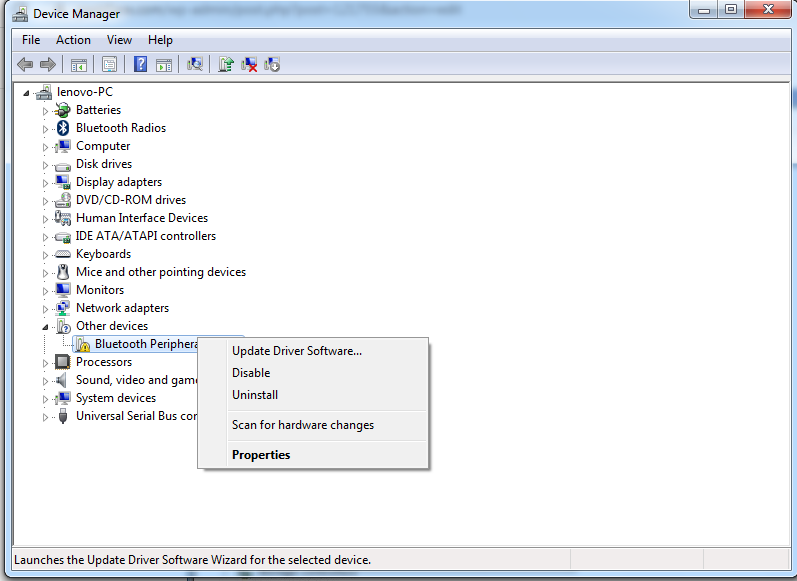
「IRQL not less or equal」ブルー スクリーン エラーの原因を特定したら、問題のあるドライバーを更新または再インストールする必要があります。

壊れたドライバーを修正するには、[ファイル名を指定して実行] ダイアログ ボックスに移動し、「 devmgmt.msc 」と入力して [デバイス マネージャー] を開きます。 ドライバが誤動作しているハードウェア コンポーネントを見つけて右クリックし、表示されるオプションから [ドライバの更新] を選択します。
コンピューターに更新されたドライバーを自動的に検索させるには、ドロップダウン メニューからそのオプションを選択します。 ウィザードの現在の手順は、新しいドライバーをオンラインで探すことです。 後で、インストールが完了したら、マシンを再起動します。
ただし、アップデートで問題が解決しない場合は、製造元の Web サイトからドライバー ソフトウェアを入手する必要があります。 デバイスに必要なドライバーを手動で探してインストールすることもできますが、自動的に行うオプションもあります。
ドライバーを更新できない場合は、デバイスを削除して再インストールするのが最善の策です。
問題のあるドライバを削除するには、デバイス マネージャを再度起動し、問題のあるハードウェアを右クリックして、コンテキスト メニューから [デバイスのアンインストール] を選択します。 その時点で、ドライバーをアンインストールするかどうかを尋ねられます。 それを選択し、[アンインストール] をクリックします。
ドライバーをアンインストールした後、製造元のサイトから新しいコピーをダウンロードし、再インストールして問題を解決することができます。
外部のウイルス対策ソフトウェアをオフまたはアンインストールする
ウイルス対策ソフトウェアは、有害に見えるが安全なファイルやデータをブロックするため、厄介な場合があります。 そのため、コンピュータを再起動して問題が解決したかどうかを確認する前に、サードパーティのウイルス対策ソフトウェアをすべてアンインストールしてください。
別のブルー スクリーン オブ デス エラーが表示されない場合でも、できれば費用のかかる別のウイルス対策プログラムに切り替える必要があります。 または、Windows 10 および 11 に含まれている組み込みの Windows Defender ウイルス対策ソフトウェアを引き続き使用することもできます。これでも問題が解決する可能性があります。
壊れているシステム ファイルを探す
破損したシステム ファイルは、Windows 10 および 11 に組み込まれているユーティリティを使用して修復できます。システム ファイル チェッカー (SFC) は、コンピューターの不足または破損したシステム ファイルを復元するために自動的に使用されるユーティリティです。 新しいコピーを作成することにより、壊れたデータや欠落したデータを修正します。
システム ソフトウェアを更新する
障害のあるファイルが重要なシステム コンポーネントであると思われる場合は、オペレーティング システムのアップグレードを試みることもできます。 多くの場合、破損したファイルは、更新プログラムに含まれる新しいバージョンのファイルに置き換えられます。
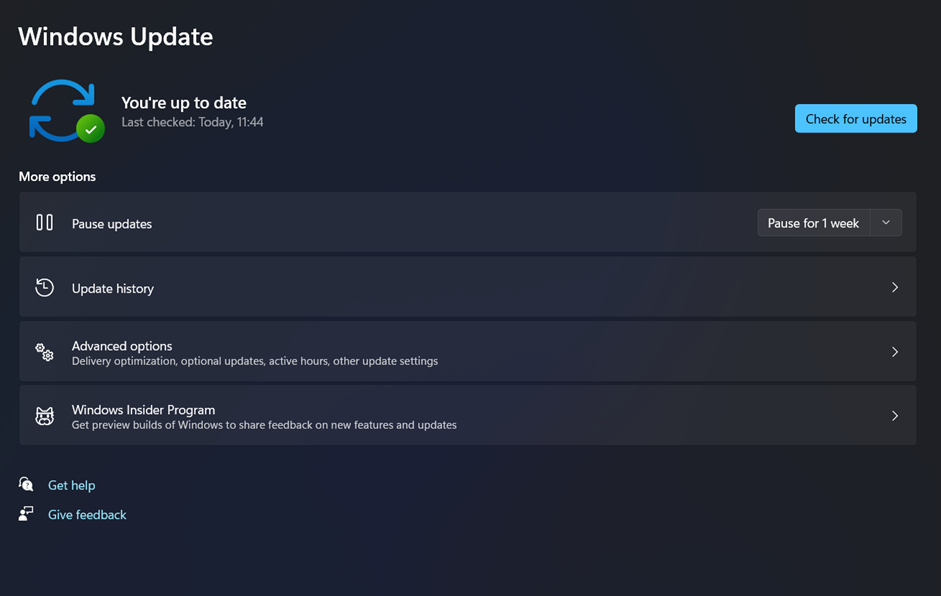
設定ユーティリティを起動し、Windows Update ページに移動します。 保留中の Windows アップデートがあるかどうかを確認するには、[アップデートの確認] アイコンをクリックします。 これで、Windows は更新プログラムを自動的にチェックしてダウンロードします。 それらが正しくインストールされていることを確認したら、再起動します。
結論
非常に多くの人々が IRQL NOT LESS OR EQUAL に遭遇しており、その解決策を探しています。 この問題については、人々が解決してシステムで作業するのに役立ついくつかの方法を共有しています。PC 画面でのみブルー スクリーンが発生している場合は、BSoD ERROR の記事を確認してください。
